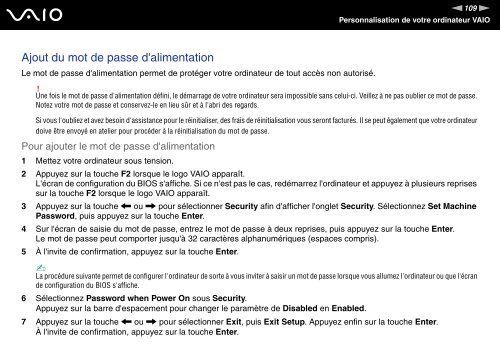Sony VGN-AR71SR - VGN-AR71SR Istruzioni per l'uso Francese
Sony VGN-AR71SR - VGN-AR71SR Istruzioni per l'uso Francese
Sony VGN-AR71SR - VGN-AR71SR Istruzioni per l'uso Francese
You also want an ePaper? Increase the reach of your titles
YUMPU automatically turns print PDFs into web optimized ePapers that Google loves.
n109<br />
N<br />
Personnalisation de votre ordinateur VAIO<br />
Ajout du mot de passe d'alimentation<br />
Le mot de passe d'alimentation <strong>per</strong>met de protéger votre ordinateur de tout accès non autorisé.<br />
!<br />
Une fois le mot de passe d'alimentation défini, le démarrage de votre ordinateur sera impossible sans celui-ci. Veillez à ne pas oublier ce mot de passe.<br />
Notez votre mot de passe et conservez-le en lieu sûr et à l'abri des regards.<br />
Si vous l'oubliez et avez besoin d'assistance pour le réinitialiser, des frais de réinitialisation vous seront facturés. Il se peut également que votre ordinateur<br />
doive être envoyé en atelier pour procéder à la réinitialisation du mot de passe.<br />
Pour ajouter le mot de passe d'alimentation<br />
1 Mettez votre ordinateur sous tension.<br />
2 Appuyez sur la touche F2 lorsque le logo VAIO apparaît.<br />
L'écran de configuration du BIOS s'affiche. Si ce n'est pas le cas, redémarrez l'ordinateur et appuyez à plusieurs reprises<br />
sur la touche F2 lorsque le logo VAIO apparaît.<br />
3 Appuyez sur la touche < ou , pour sélectionner Security afin d'afficher l'onglet Security. Sélectionnez Set Machine<br />
Password, puis appuyez sur la touche Enter.<br />
4 Sur l'écran de saisie du mot de passe, entrez le mot de passe à deux reprises, puis appuyez sur la touche Enter.<br />
Le mot de passe peut comporter jusqu'à 32 caractères alphanumériques (espaces compris).<br />
5 À l'invite de confirmation, appuyez sur la touche Enter.<br />
✍<br />
La procédure suivante <strong>per</strong>met de configurer l'ordinateur de sorte à vous inviter à saisir un mot de passe lorsque vous allumez l'ordinateur ou que l'écran<br />
de configuration du BIOS s'affiche.<br />
6 Sélectionnez Password when Power On sous Security.<br />
Appuyez sur la barre d'espacement pour changer le paramètre de Disabled en Enabled.<br />
7 Appuyez sur la touche < ou , pour sélectionner Exit, puis Exit Setup. Appuyez enfin sur la touche Enter.<br />
À l'invite de confirmation, appuyez sur la touche Enter.